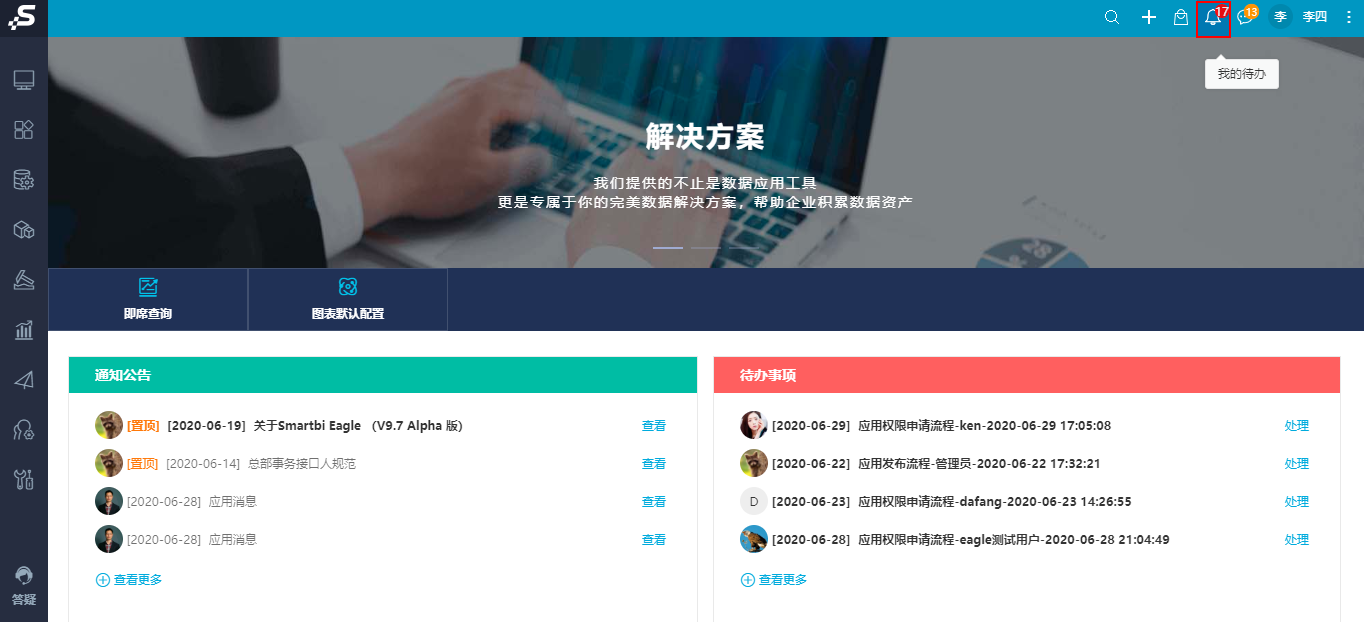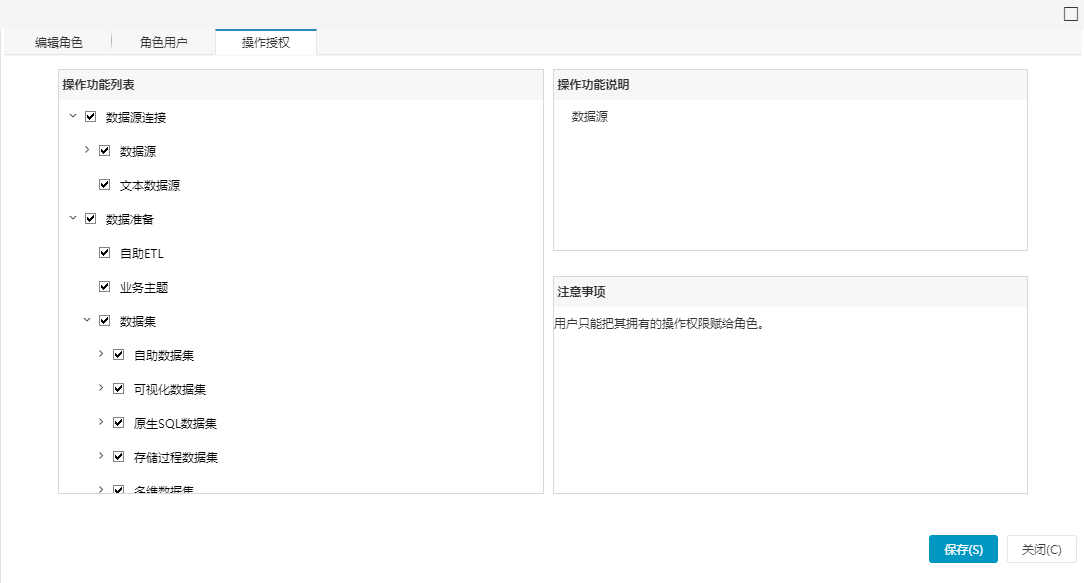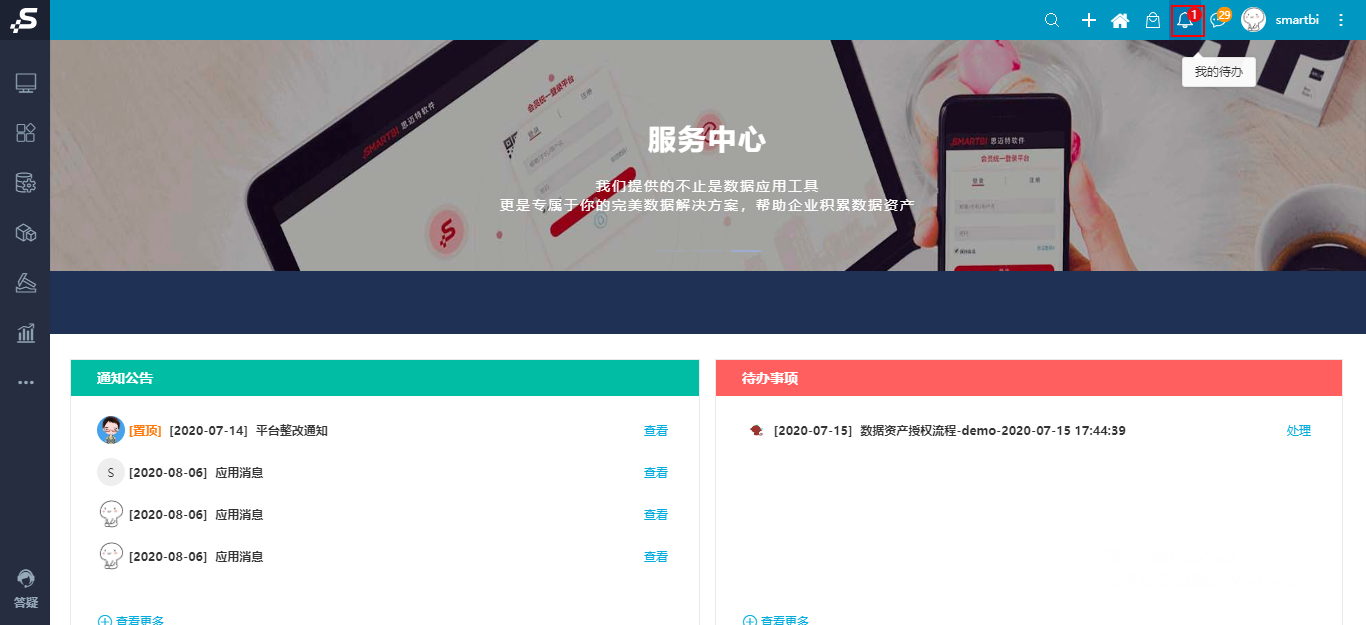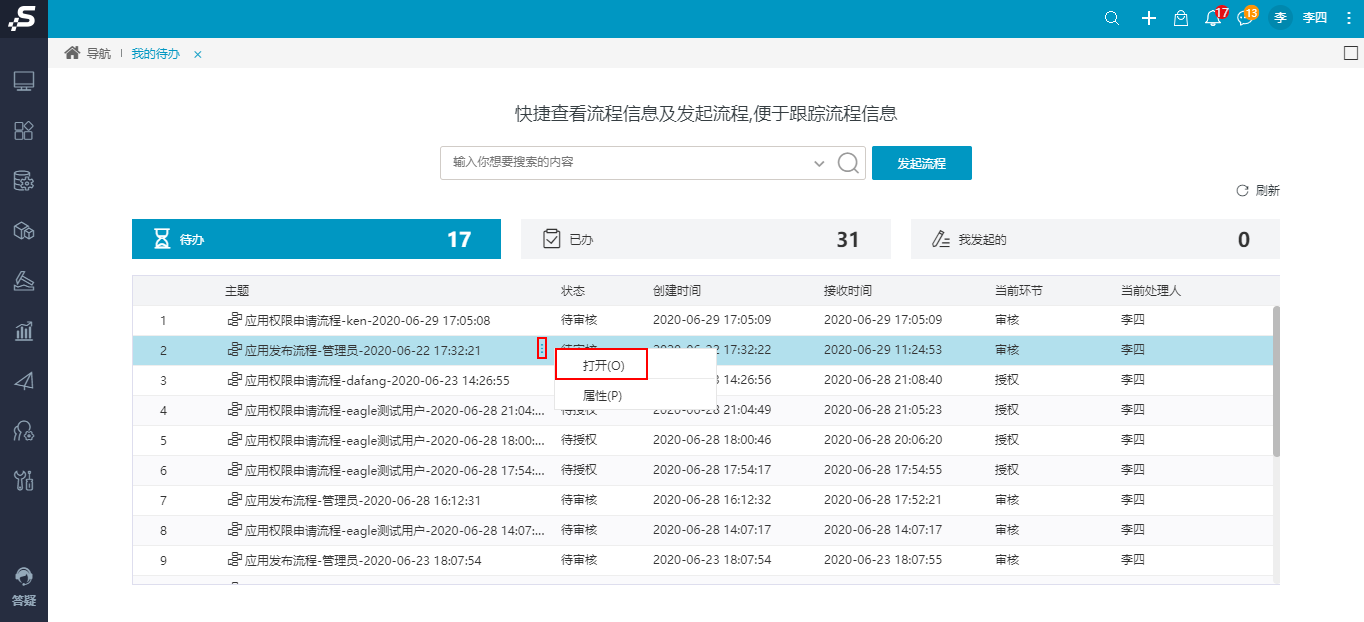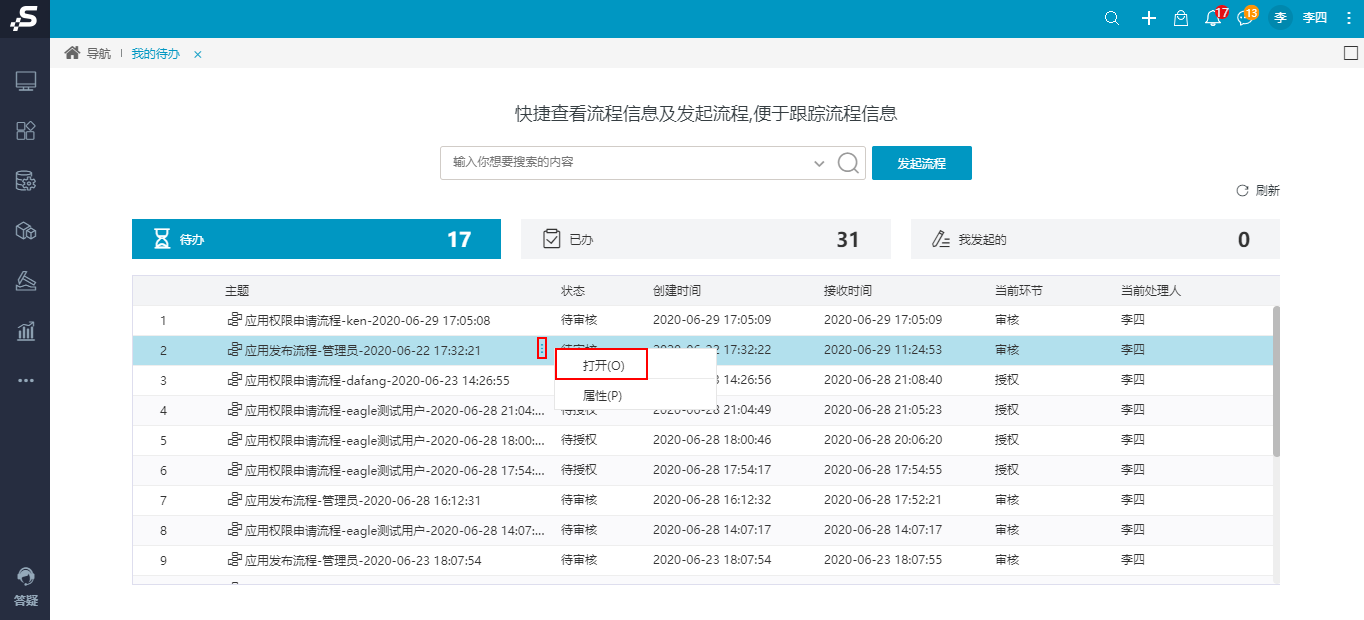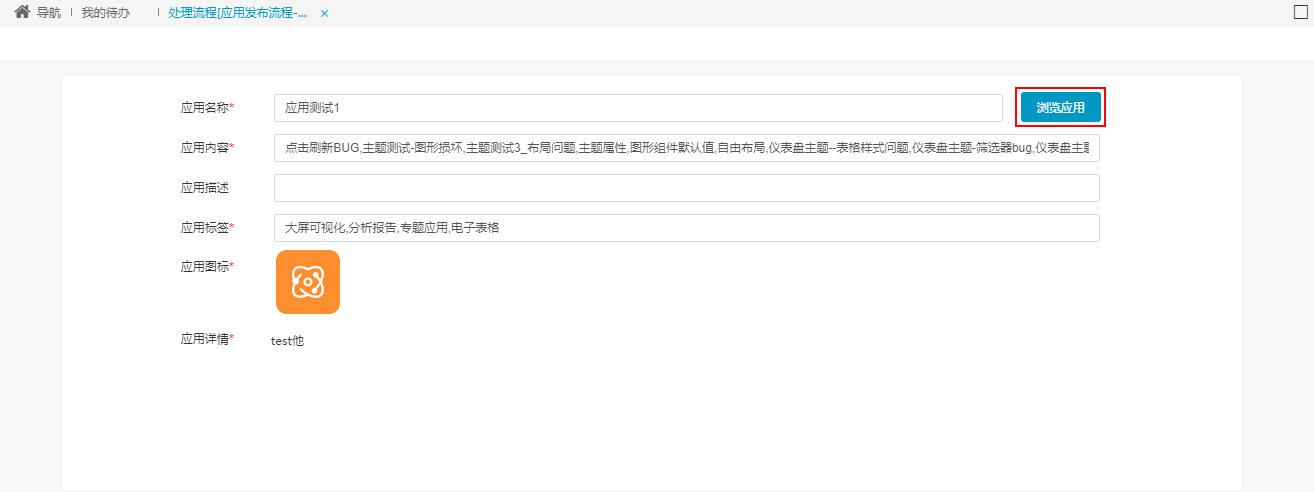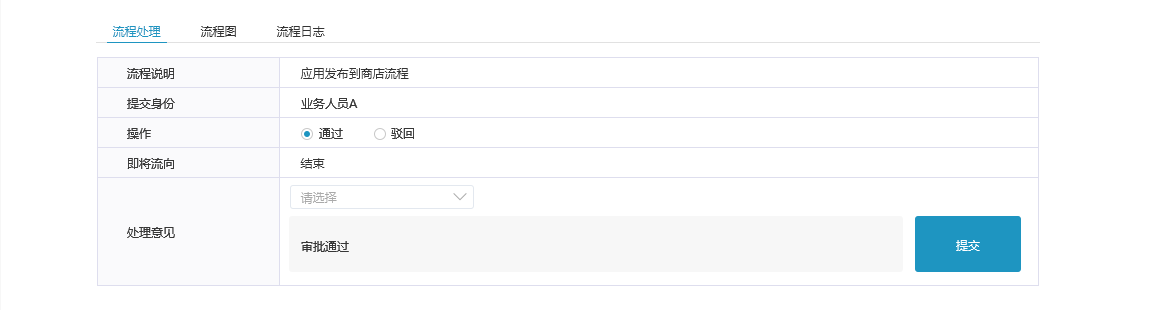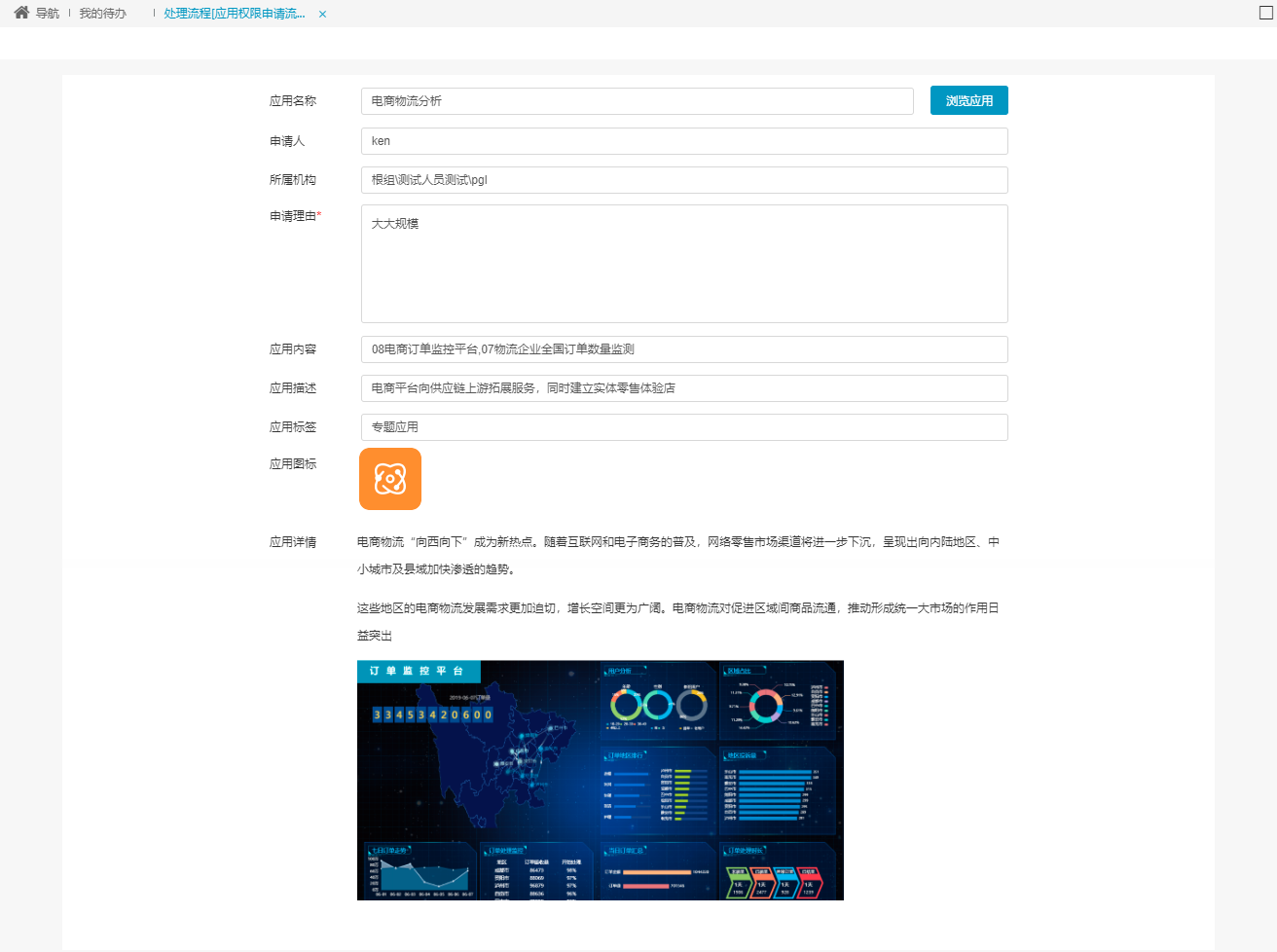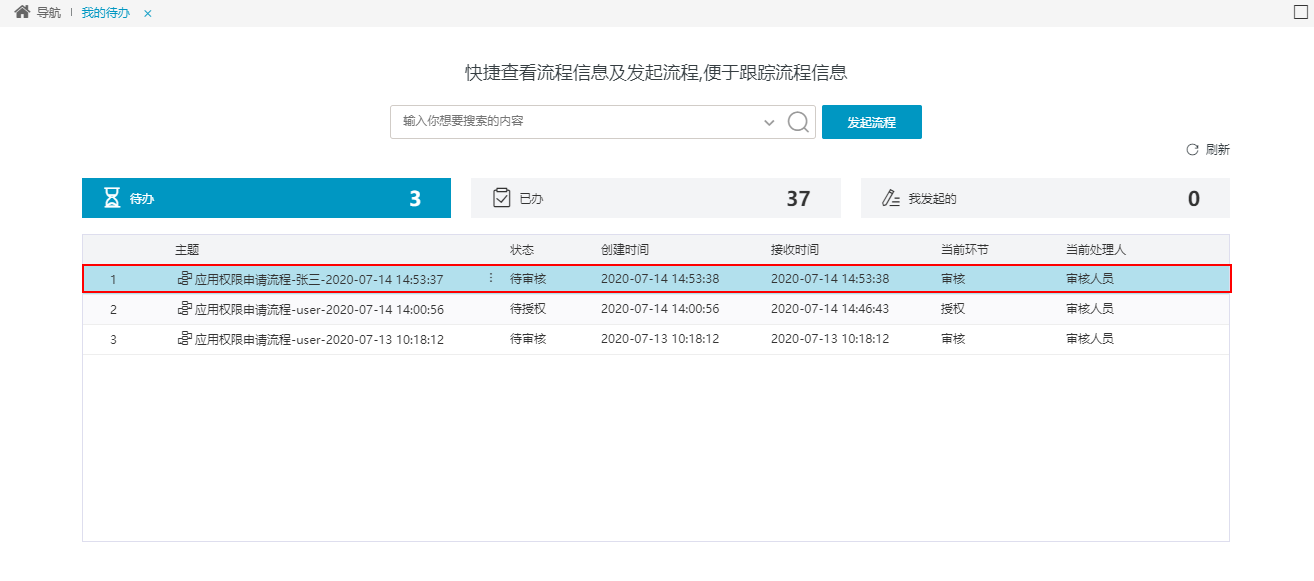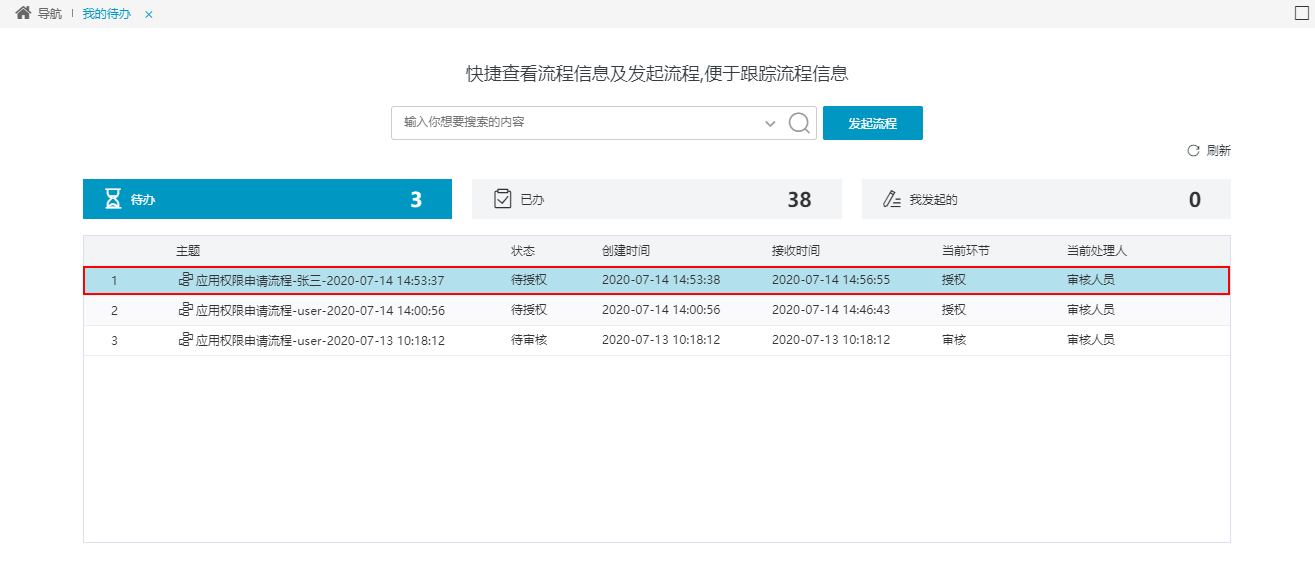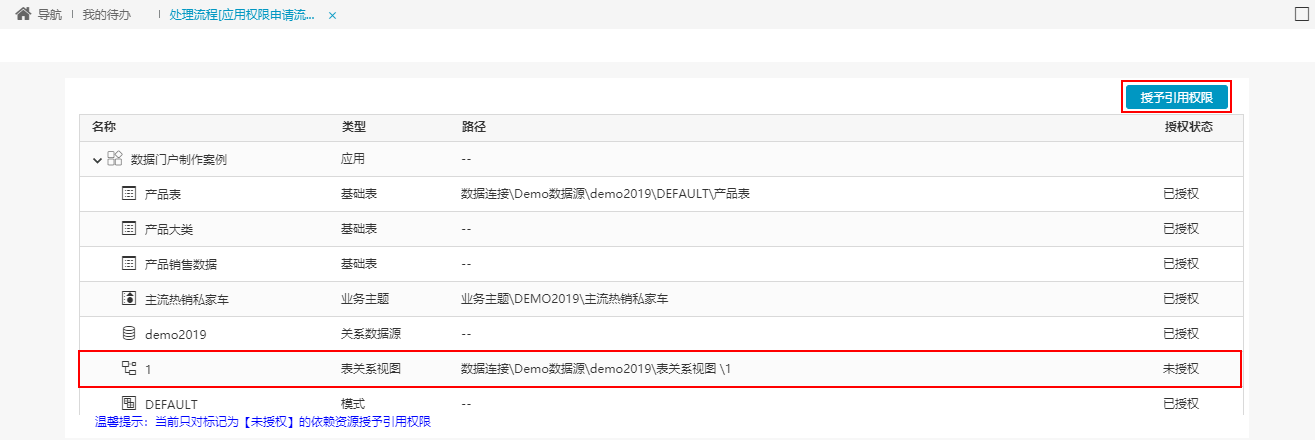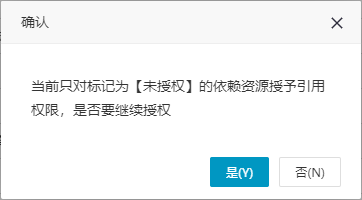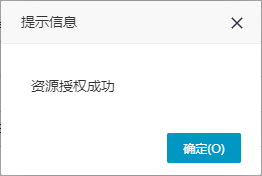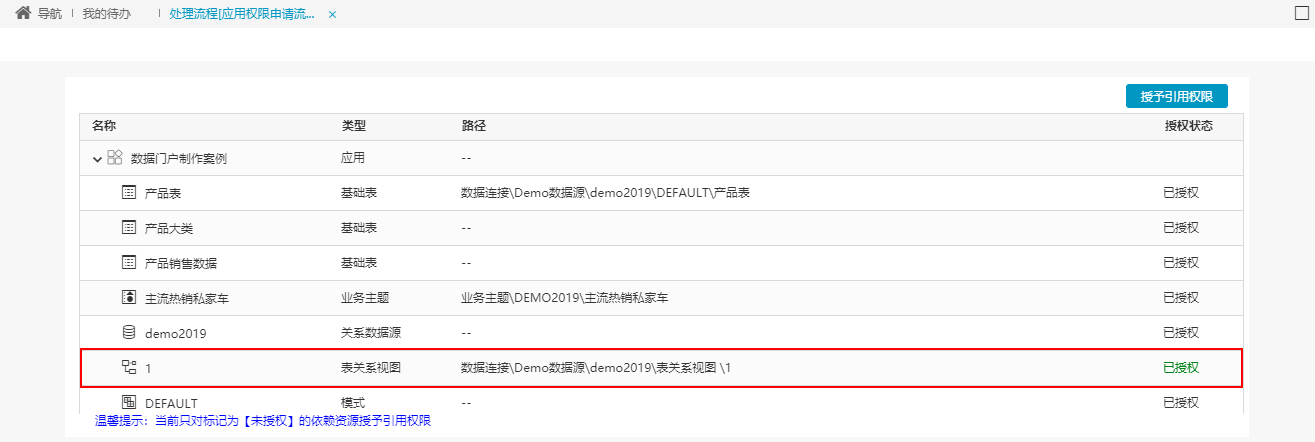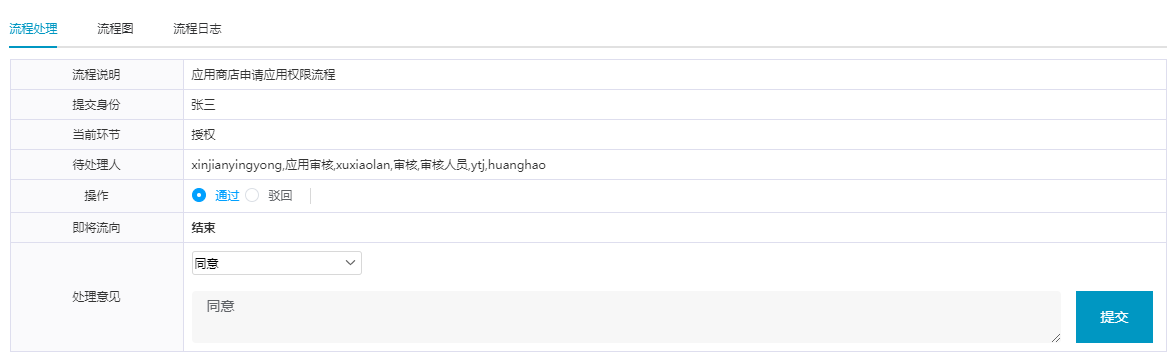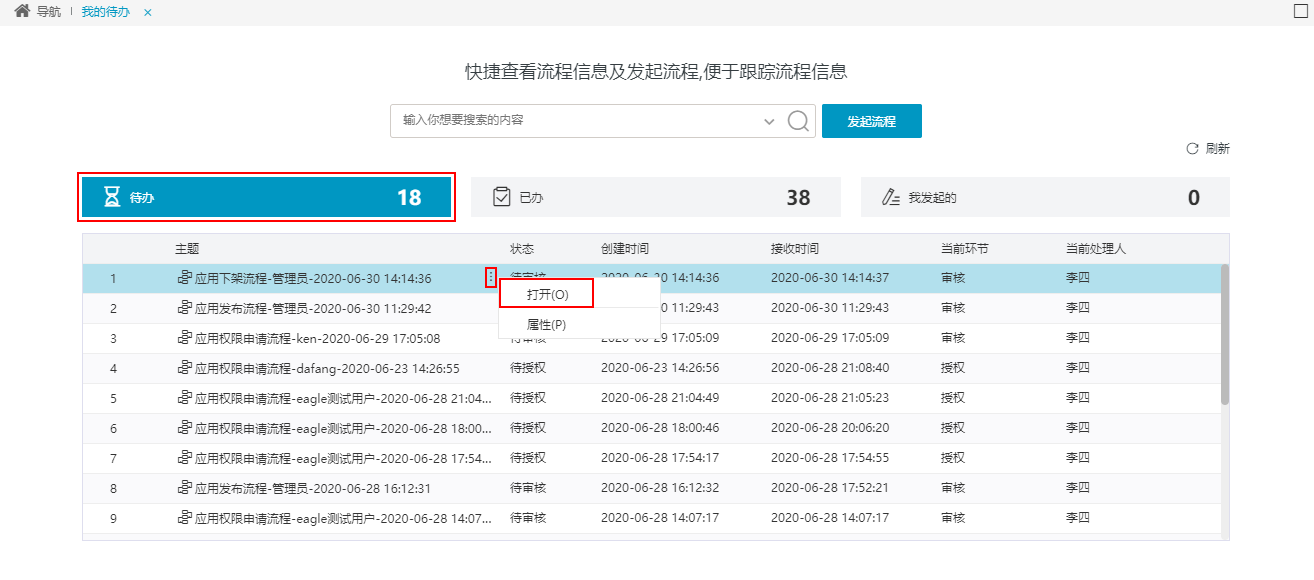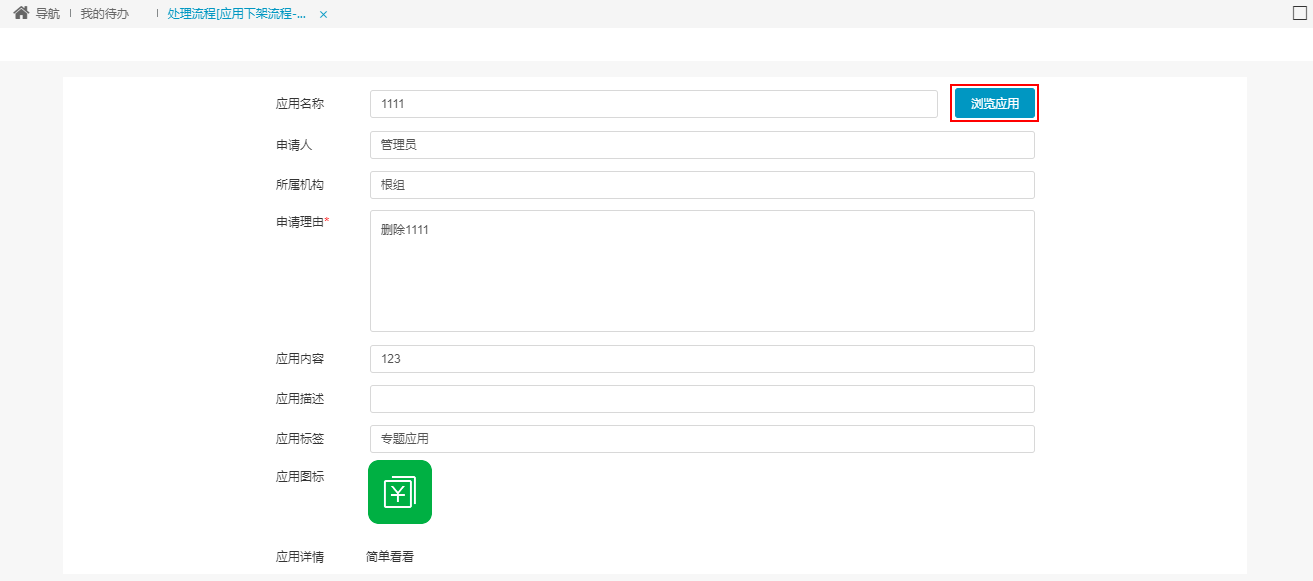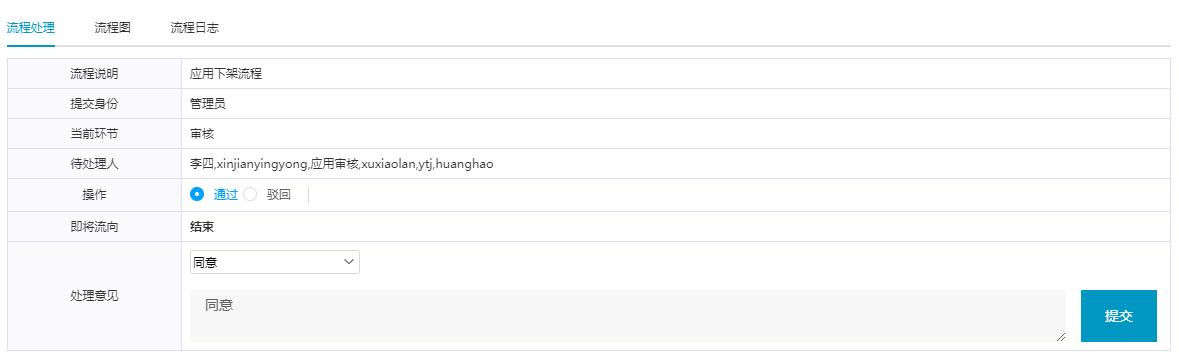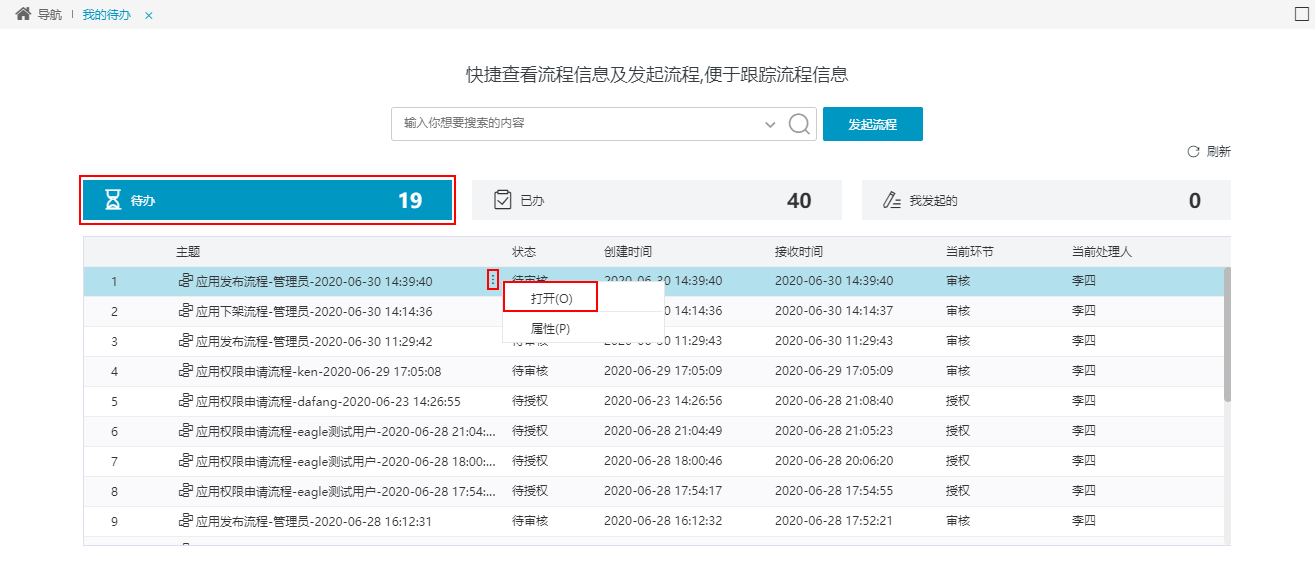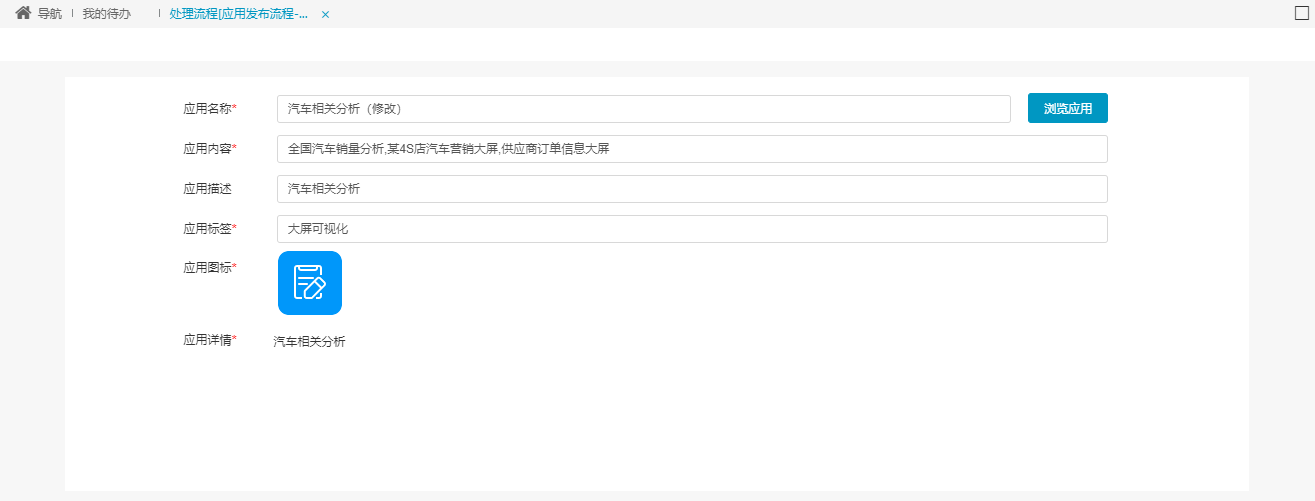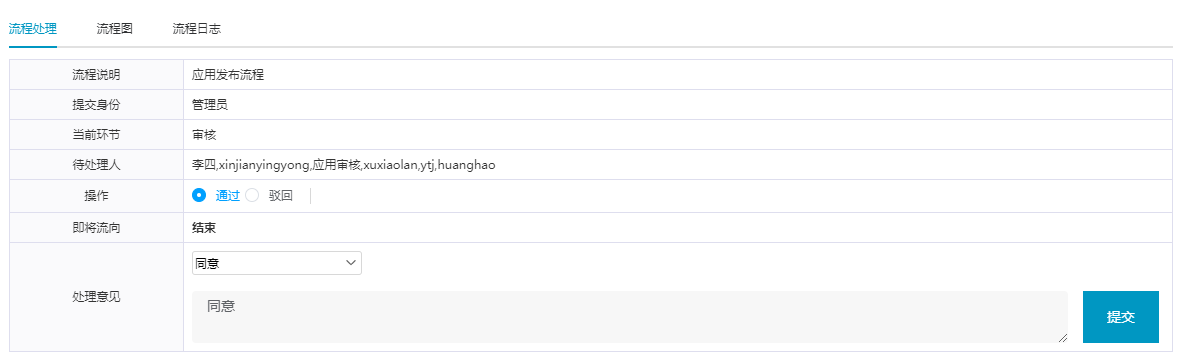1、在“待办”页面中,找到应用发布的申请,右键或在更多操作中打开。
2、进入“应用申请审核”界面,审核人员可查看申请人和申请的应用的信息,也可以点击 浏览应用 按钮,打开应用查看详情。
| 信息 |
|---|
审核人员可以打开所有应用的编辑界面。 |
3、在流程处理中,审核人员审核上面展示的应用信息和报表内容是否符合规范,选择“通过”或“驳回”,并填写处理意见。
4、点击 提交 按钮,审核申请发布应用完成,系统自动发送通知消息给应用发布者及所有用户。
申请应用权限审核
审核
1、在“待办”页面,右键或在更多操作中打开需要审核的应用权限申请。
2、进入“应用权限申请审核”界面,有两种界面:
1)查看申请人和申请的应用的信息:
2)授予引用权限给用户,点击2、进入“应用权限申请审核”界面,查看申请人和申请的应用的信息:
3、在流程处理中,审核人员审核以上应用的内容是否符合规范,选择“通过”或“驳回”,并填写处理意见。
4、点击 提交 按钮,审核应用权限申请完成,系统自动发送通知消息给申请人。
- 操作选择“驳回”,则应用权限审核完成。
- 操作选择“通过”,则继续下一步。
授权
5、返回“待办”页面,右键或在更多操作中打开需要授权的应用。
6、授予引用权限给用户,点击 授予引用权限 按钮。
7、弹出确认授权的窗口,点击 确认 按钮。
提示信息显示“资源授权成功”。
此时列表中资源的状态变为“已授权”。
8、点击 提交 按钮,审核应用权限授予完成,系统自动发送通知消息给申请人。
4、点击 提交 按钮,审核应用权限申请完成,系统自动发送通知消息给申请人。
申请下架审核
1、在“代办”页面,右键或在更多操作中打开需要审核的应用下架申请。删除我发布的应用审核
1、在“待办”页面,右键或在更多操作中打开需要审核删除的应用的申请。
2、审核人员可查看申请应用的信息及申请删除的理由,点击 浏览应用
按钮,可打开应用详情进行查看。
3、在流程处理中,审核人员审核删除应用的理由等是否符合规范,选择“通过”或“驳回”,并填写处理意见。
4、点击 提交
按钮,审核删除申请完成,系统自动发送通知消息给应用发布者。
重新申请上架审核
1、在“代办”页面,右键或在更多操作中打开需要审核的重新上架的应用申请。
2、审核人员可查看申请人、申请下架的应用等信息,点击 浏览应用 按钮,可打开应用详情进行浏览。
3、在流程处理中,审核人员审核下架的理由等信息是否符合规范,选择“通过”或“驳回”,并填写处理意见。
| borderColor | #BBBBBB |
|---|---|
| bgColor | #F0F0F0 |
| borderWidth | 1 |
| borderStyle | solid |
修改我发布的应用审核
1、在“待办”页面,右键或在更多操作中打开需要审核修改的应用申请。
2、审核人员可查看修改的应用信息,点击 浏览应用 按钮,可查看应用详情。
3、在流程处理中,审核人员审核修改的应用信息是否符合规范,选择“通过”或“驳回”,并填写处理意见。
4、点击 提交 按钮,审核修改我发布的应用申请完成,系统自动发送通知消息给应用申请人。
申请重新发布审核
申请重新发布应用的审核方式与申请发布应用流程相同,详情请参考 应用权限审核 。